フォントのインストール方法(Windows Vistaの場合)
- [スタート]→[コントロールパネル]をクリックします。
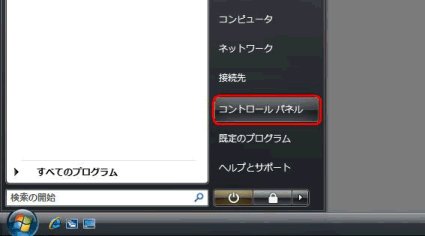
- [デスクトップのカスタマイズ] をクリックします。
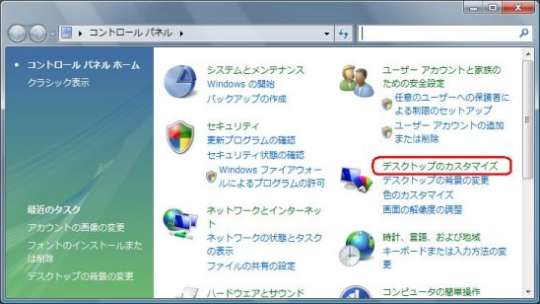
- [フォント] をクリックします。
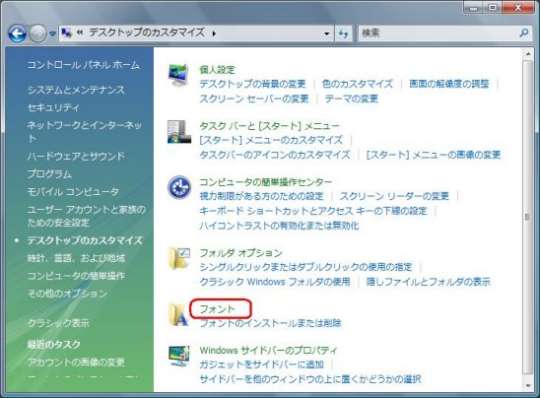
- フォントフォルダが表示されます。
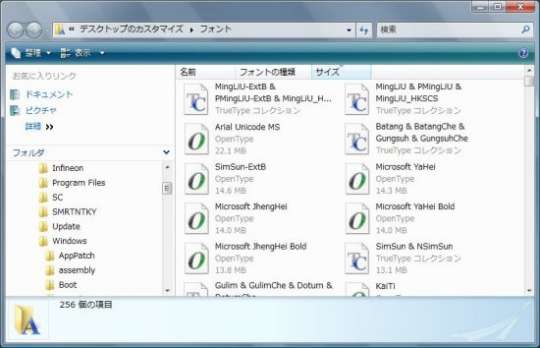
- 右側ペインの空白部分で右クリックし、メニューから[新しいフォントのインストール]を選択します。
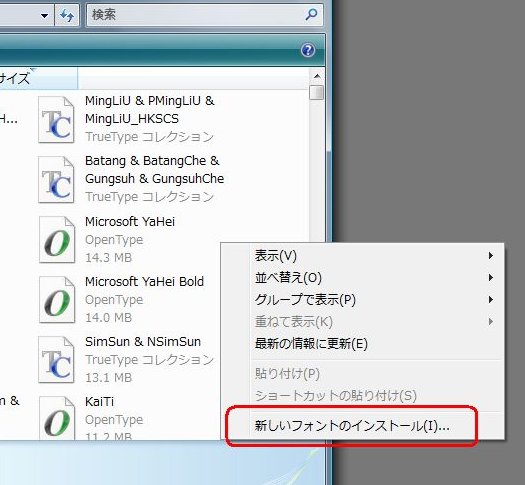
- [フォントの追加]ダイアログが表示されるので、[ドライブ]と[フォルダ]からインストールしたいフォントの格納されている場所を探し選択します。そうすると、[フォントの一覧]に書体名が表示されるので、インストールしたいフォントを選択し、[OK]ボタンをクリックします。

この時、[フォントフォルダにフォントをコピーする]がチェックされていると、C:\WINDOWS\Fonts へフォントファイルがコピーされ、以後はコピーされたフォントファイルが使われます。
[フォントフォルダにフォントをコピーする]がチェックされていないと、ショートカットとしてインストールされ選択したフォントファイルがそのまま使用されます。
なお、メニューから行うのではなく、フォントファイルをフォントフォルダ内にドラッグ&ドロップしても、インストールできます。
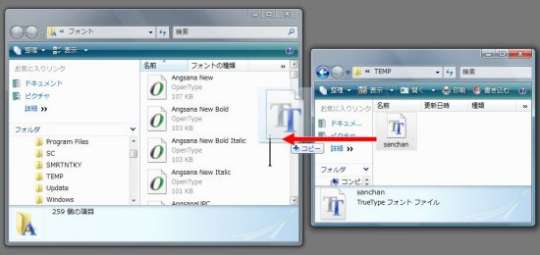
- 「ユーザアカウント制御」の画面が表示されるので、[続行]ボタンをクリックします。
- [閉じる]ボタンをクリックし、[フォントの追加]ダイアログを閉じます。
Windows Vistaではフォントのインストール直後は、一覧にインストールしたフォントが表示されないことがあります。
一旦、フォントフォルダを閉じて、再度開けば一覧に追加したフォントが表示されるようになります。

Copyright © 2015 Musashi System All Rights Reserved.